Пару лет назад здесь, на Ярмарке, я делилась своими знаниями по созданию картин по номерам.
https://www.livemaster.ru/topic/2652353-kartina-raskraska-po-nomeram-svoimi-rukami
Тогда эта информация была скорее для профессионалов. Но ведь не у всех есть возможность заказать готовую картину, а потом уже не остановиться, да-да, это затягивает, рисовать шаблонные из магазина уже не хочется. Сегодня я хочу рассказать, что не обязательно быть художником и дизайнером, чтобы сделать свою раскраску по номерам. Благодаря программе Раскраска, которую можно купить здесь, на Ярмарке Мастеров, художником может быть каждый.
![]()
Вот вы любите рисовать? Я — очень. Я не заканчивала художественную школу, а пятерки за каракули в началке получала только потому, что портить табель отличнице несчастным рисованием не стали бы.
В общем, если начистоту, то рисовать я не только люблю, но и не умею.
У меня астигматизм. Это когда по одной оси зрение -4, а по другой +4. Мир я вижу как в кривоватом зеркале. Я вполне адаптировалась, прохожих не сшибаю, ложку мимо рта не пронесу. Но нарисовать что-то ровно и похоже — это непосильная задача. Поэтому мой кумир — Пикассо. Только он глаза на носу рисовал не из-за косоглазия.  Вот эту картину, кстати, нарисовала я. Это мои дочки. Заметьте, глаза на месте )
Вот эту картину, кстати, нарисовала я. Это мои дочки. Заметьте, глаза на месте )
![]()
Ведь именно для нас, криворучек и косоглазок, но очень творческих натур, придумали рисование по номерам. После первой же китайской картины я решила, что буду делать картины по номерам сама. Сначала я рисовала своих родных и дарила портреты, потом стала делать наборы в подарок друзьям и близким, а потом это переросло в настоящую работу. Тогда, шесть лет назад, еще не было чудесной программы «Раскраска», и разбивать картины по цветам, расставлять цифры приходилось вручную, на каждую схему поначалу уходило один-два дня работы.
Но, слава богу, сейчас вам не тогда. И сделать схему для раскраски по номерам можно буквально в несколько щелчков мыши. Для этого вам понадобится программа «Раскраска». Она есть в нескольких версиях — домашней, профессиональной и коммерческой. Начать создавать свои картины можно в домашней версии. О ней сегодня и расскажу. Если захочется большей функциональности — всегда можно перейти на профессиональную или коммерческую.
Итак. Программу вы купили, скачали и установили (да, она платная, но ее стоимость окупится первым же вашим шедевром.  Теперь самое главное. Нужно выбрать фото. 90% успеха — это именно исходная фотография. Она должна быть не слишком маленькая. Приблизьте и рассмотрите. Если вместо глаз сплошные пиксели — ничего хорошего не выйдет. Если фото темное, размытое, если объект вашего шедевра скромно жмется в левом нижнем углу, а все остальное место на фото занято прекрасным видом микрорайона на рассвете — это тоже, увы, не то.
Теперь самое главное. Нужно выбрать фото. 90% успеха — это именно исходная фотография. Она должна быть не слишком маленькая. Приблизьте и рассмотрите. Если вместо глаз сплошные пиксели — ничего хорошего не выйдет. Если фото темное, размытое, если объект вашего шедевра скромно жмется в левом нижнем углу, а все остальное место на фото занято прекрасным видом микрорайона на рассвете — это тоже, увы, не то.
Начните с портрета по плечи или по пояс. Пусть это будет одна персона. Заманчиво сразу выдать эпохальное полотно с вашей прабабушкой со всеми ее потомками, но начните с малого.
Пусть фон будет без мелких и слишком пестрых деталей. Если он именно пестрый, лучше его убрать или заменить. Сейчас есть даже мобильные приложения для этого.
Лицо должно быть без резких теней, без прядей волос через лицо. Если хорошо видно цвет глаз, зрачок — просто идеально.
Цвет лица. Приблизьте фото максимально, рассмотрите цвет кожи. Если это серые, грязно-коричневые, зеленоватые оттенки, то и краски будут такими. Лучше возьмите что-то другое, или сделайте цветокоррекцию.
На самом деле, не все так сложно, как я описала. Почти все фотографии, которые присылают мне клиенты — замечательные, из них получаются отличные картины.
![]()
Я выбрала фото девушки, заменила фон. Море и небо — практически беспроигрышный вариант, берите на заметку.
Загружаем в программу исходное изображение и играем с настройками. Даже в домашней версии их достаточно.
Число цветов. Не скупитесь, на самом деле именно цветов будет не так много — десяток-полтора, а остальное — это разбелы, оттенки. Смешаете самый насыщенный цвет, остальные получите, добавляя белый, чтобы получить более светлые оттенки, черный или серый — более приглушенные и темные. Чем больше цветов, тем мягче переходы и натуральней картинка. В моих картинах от 40 до 50 цветов. Для начала попробуйте 20-30.
Число деталей на картине. С этим все понятно. Тут не жадничайте. Слишком мелкую и подробную схему труднее раскрашивать. Но если вы уже профи в рисовании по номерам — дерзайте. Если вы начинающий, для картинки А4 я бы рекомендовала не более 1000 контуров. Лучше 500. Для картины А3 можно 1000-2000 контуров. Если вы делаете стандартную картину 40*50 — не уходите далеко за 2000 контуров, больше — не значит лучше.
Плавность деталей. Чем дальше бегунок, тем более скругленные контуры. Тут — только пробовать. Одна фотография и так имеет плавные линии, а у другой нужно ставить ползунок на максимум, чтобы не было «рваных» контуров.
Мелкие детали — оставляем или убираем. Этот бегунок тоже нужно просто опробовать. Мелкие детали — это и глаза, зрачки, но это и бисер на кофточке. У меня по умолчанию стоит коэффициент 1. Иногда, если слишком много «песка» на картине — ставлю значение «2».
Подбор цветов. Если вы умеете смешивать краски, смело ставьте флажок на простой подбор. Тогда программа разобьет фото на исходные цвета. Если вы хотите воспользоваться готовыми формулами — ставьте флажок на «для красок» и отметьте галочками, какие краски из списка у вас есть. Программа предложит вам формулы каждого цвета. Предупреждаю сразу, формулы — примерные. Доводить цвета в ручную все равно желательно. Но эта функция очень облегчит вам жизнь, если в смешивании красок вы новичок. А ещё можно поступить очень просто — выбрать создание картины под краски в программе (это «Невская палитра», Olki и Таир) или забить в эту палитру СВОИ (то есть Ваши) цвета — тогда прогармма создаст картины именно под них.
По кнопке «Важные настройки» можно настроить вид вашей схемы — насколько яркими будут контуры и циферки, а еще можно сделать прозрачную заливку цветом. Так легче раскрашивать. Видно, среди голубых или розовых красок искатьнужный цвет.
Не все функции в настройках «нажимаются», это просто ограничения домашней версии. Например, нельзя настроить качество и толщину контуров, размер шрифта и некоторые другие настройки.
Все настроили, теперь можно смело жать «Создать картину». И должно получиться, например, вот так:
![]()
Обязательно поиграйте еще настройками — количеством цветов, детализацией, плавностью деталей. Когда все нравится — жмите «сохранить» и выбирайте папку, куда будут записаны файлы.
Картина по номерам с контурами и обозначениями выглядят вот так:
![]()
Еще в папку сохранятся — вид картины, исходное фото, а также карта цветов, в которой будут указаны все нужные цвета для вашей картины.
Если вы при создании картины выбрали подбор под краски, забитые в программу, то в этой карте цветов даже будут указаны их названия, чтобы вы могли прийти в магазин и сразу их все купить. А если выбрали подбор пропорций смешения для получения более точных оттенков, то в этом же файле будут указаны все пропорции. Т.к. я все смешиваю сама, у меня простой подбор, и карты цветов выглядят вот так:
![]()
Все, ваша схема готова. Можно распечатать и раскрашивать.
Бонус!  Кроме вашего взрослого хобби, программа выручит, если у вас дома бегают маленькие художники. Любую картинку или кадр из мультика можно легко превратить в раскраску. Мамы, у кого мозг уже кипит от поиска раскраски с единорогом, но с крыльями и верхом на радуге — оценят. Найти цветную картинку всегда легче, к тому же цветное изображение можно тоже распечатать — как образец. А цифры и буквы мои дети знали уже с 2-3 лет. Конечно, ведь они постоянно видели их в маминых картинах и своих раскрасках.
Кроме вашего взрослого хобби, программа выручит, если у вас дома бегают маленькие художники. Любую картинку или кадр из мультика можно легко превратить в раскраску. Мамы, у кого мозг уже кипит от поиска раскраски с единорогом, но с крыльями и верхом на радуге — оценят. Найти цветную картинку всегда легче, к тому же цветное изображение можно тоже распечатать — как образец. А цифры и буквы мои дети знали уже с 2-3 лет. Конечно, ведь они постоянно видели их в маминых картинах и своих раскрасках.
Отдельно хочу сказать о сервисе. Разработчики «Раскраски» дают обратную связь, консультируют. Когда я только осваивала работу с программой, вопросами просто закидывала. И было очень приятно, что на все терпеливо отвечали. Даже когда я стала почему-то писать размер картины не в сантиметрах, а в миллиметрах, т.е. программа видела, что я хочу от нее схему 400х500, а это билборд 4х5 метров. Конечно, просто мощности моего компьютера не хватало на такое грандиозное полотно, программа висла. Я так возмущалась! Во всем тогда быстро разобрались, не оставили человека в беде.  Ребята, если вы это прочитаете и вспомните — мне стыдно, но не очень. Астигматизм, все дела.
Ребята, если вы это прочитаете и вспомните — мне стыдно, но не очень. Астигматизм, все дела. 
И еще — если программа вам не понравится — вам вернут деньги. Эту функцию я не пробовала, мне все понравилось, каждый год продлеваю, но тем, кто сомневается, купить «Раскраску» будет легче.
Спасибо, что дочитали, и у меня просьба: пожалуйста, дайте обратную связь в комментариях — было бы вам интересно прочитать о том, как смешивать краски? Например, оттенки кожи? Ну и если мастер-класс получит хороший отклик отметками нравится, обещаю со следующим мастер-классом два года не тянуть.  А так же рассказать, какой версией «Раскраски» пользуюсь я, и в чем различия.
А так же рассказать, какой версией «Раскраски» пользуюсь я, и в чем различия.
Картины по номерам
Как из фотографии сделать картину по номерам?

Содержание
- Особенности
- Создание с помощью программ
- «Раскраска»
- PBNify generator
- Adobe Illustrator
- PhotoPad Photo Editor Free
- Полезные рекомендации
Картина по номерам сама по себе является оригинальным подарком, а уж если она сделана в индивидуальном порядке по фотографии поздравляемого, то ее ценность возрастает в несколько раз. К счастью, наличие доступного софта, трансформирующего один вид изображения в другой, позволяет создать подобный презент своими руками.


Особенности
Чтобы сделать картину по номерам по фотографии, недостаточно просто разработать контурный эскиз. Важно сразу же определиться, сколько цветов окажутся задействованными в раскраске, и откуда будут браться сами краски. В принципе, сразу же и прикидывается размер изделия. Не меньшую роль играет и дальнейшая распечатка получившейся заготовки: осуществлять ее следует в фотомастерской или типографии, обязательно задействовав в качестве основы плотный материал – холст, ватман или картон.
Создание с помощью программ
«Раскраска»
Чтобы самостоятельно изготовить картину для раскрашивания по номерам, потребуется воспользоваться одной из специальных программ. К примеру, это может быть «Раскраска» российского разработчика HobbyLine. Весь творческий процесс проходит довольно быстро и просто. Первым делом пользователь загружает в программу ту фотографию, которую предстоит преобразовать. Далее происходит установка основных параметров. «Раскраска» может просто подбирать цвета, ближайшие к исходным оттенкам, либо же ориентироваться на продукцию реальных производителей.
Существует также вариант со смешиванием распространенных тонов, пропорции которых художнику придется определять самостоятельно.


Можно даже загрузить собственную палитру, после чего программа также подскажет, какие из красок следует соединить, чтобы получить тот или иной цвет. При необходимости в макете указывается, какими должны быть обозначения красок – цифры/буквы, подбирается яркость контуров.
Чем детальнее произойдет настройка качества, тем сложнее, но реалистичнее получится готовое изделие.

После подбора всех параметров остается только нажать «Создать» – и можно любоваться готовой картиной. Кстати, в «Раскраске» готовую работу можно дорисовывать и всячески трансформировать. На выходе пользователь получит не только черно-белую схему с контурами, но и карту цветов, которая расскажет, какими именно красками российских производителей заполнять белые промежутки.


PBNify generator
Самостоятельно сделать раскраску получится и при помощи онлайн-сервиса под названием PBNify generator. В загруженном изображении путем расставления точек определяется, сколько красок предстоит задействовать, в результате чего формируется карта цветовых областей. Чем их больше, тем интереснее окажется готовая раскраска.
Нажатие на специальную кнопку продемонстрирует пользователю контуры с номерами, после чего, если изображение устраивает, его останется только распечатать.
Для сохранения пронумерованной палитры потребуется предварительно выбрать пункт «save palette».
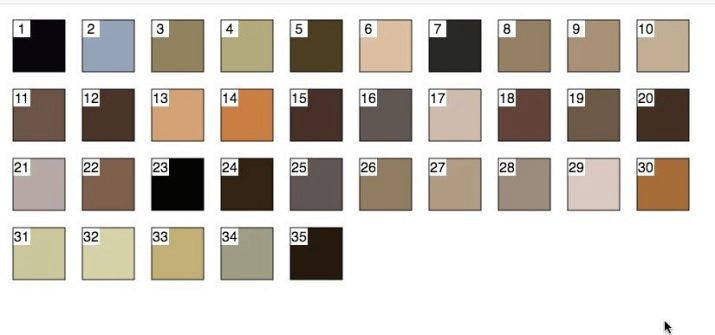
Adobe Illustrator
В принципе, подойдет для домашнего творчества и такая базовая программа, как Adobe Illustrator. Скопированное фото растягивается до требуемых габаритов, а после его дубликат копируется на новый слой, пока что пребывающий в невидимом состоянии. Создание самой схемы осуществляется путем трассировки – перевода из растрового в векторный формат. После выделения изображения выставляются стиль – «набросок», режим – «цвет» и палитра – «авто». Показатель шума вытягивается до максимума, а количество оттенков и контуров определяется по собственному желанию.
По достижении удовлетворительного результата в верхней части окна активируется кнопка «разобрать», в результате чего образуется множество контуров. Детализация изображению добавляется путем прорисовывания карандашом поверх включенного ранее невидимого слоя. Созданные заново контуры копируются и перемещаются на слой с остальными. Работа над раскраской завершается расстановкой цифр.
PhotoPad Photo Editor Free
Наконец, неплохие результаты позволяет получить приложение для Windows, известное как PhotoPad Photo Editor Free. После установки и запуска софта через основное меню загружается требуемая фотография. Далее надлежит создать саму схему, следуя по цепочке Menu – Tools – Paint by Numbers. В меню, открывающемся справа, можно задать количество оттенков, определить показатель сглаживания и установить размер области.
Чем больше будет последний показатель, тем шире получится каждый индивидуальный фрагмент картины.
Определение Output Type, то есть типа вывода, позволит переключаться между изначальной фотографией, шаблоном для раскрашивания, цветовой палитрой и картинкой после раскраски. Удобнее всего ориентироваться на Image, Template and Colors – возможность одновременно увидеть само изображение, шаблон и палитру. Нажатие на Save сохраняет изображение, а Print – распечатывает получившуюся раскраску. При необходимости сбросить настройки пригодится пункт Reset.
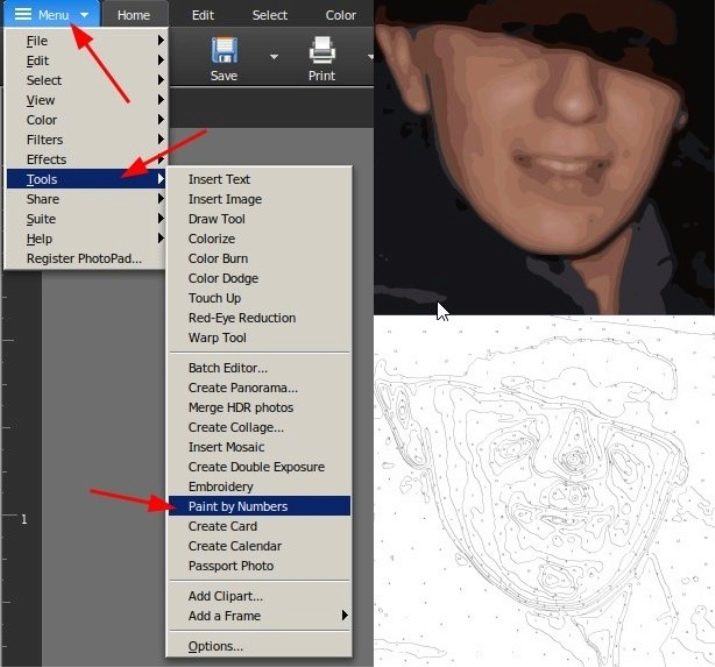
Полезные рекомендации
Для того чтобы заранее определить количество тонов, выбранную фотографию рекомендуется сперва обработать в Adobe Photoshop, и при сохранении в формате gif выбрать соответствующее ограничение. Во время подготовки разумно также улучшить цвета, усилить контрастность и расставить акценты. Стоит также упомянуть, что, если в настройках программы предлагается выбрать между акрилом и гуашью, отдавать предпочтение лучше именно первому варианту. Такая краска быстро подсыхает, а кисточка без проблем очищается даже водой, а потому ее использование получится удобным даже для новичка в творчестве.


О том, почему «запустить» в кавычках, расскажу в конце статьи.
Предыстория
Если вы следите за мной о том, как я создаю и развиваю товарных бизнес с нуля вот уже как два года, то можете знать, что картины по номерам — это мой первый товар, с которым я вышел на маркетплейсы вообще и на Ozon — в частности. Вот, к слову, это статья.
Однако, картинное направление, в итоге, заглохло из-за проблем с поставками:
Местные поставщики с хорошим ассортиментом и ценами есть, но они возят слишком маленький объемы в пересчете на артикул, как следствие, мы делаем карточки, продаем успешно 10-15 картин и все: сюжета больше нет. Естественно, эту проблему можно решить за счет расширения ассортимента, но в таком контексте уже оказывается, что и ассортимент местных поставщиков не такой уж и большой.
Я пытался заказывать картины напрямую в Китае и у местных производителей, но спрос на них сильно вырос не только в России, но и во всем мире: люди сидят больше дома и больше занимаются рукоделием. Фабрики перегружены: как в России, так и в Китае, ждать заказов приходится очень долго, не говоря уже о том, что вообще с Китаем сейчас работать стало сложнее. Например, неделю назад поставщик сообщил, что мой заказ на картины по номерам, который я делал летом 2020 года (не опечатка!!!), наконец, прибыл.
На этом фоне идея запуска своего производства выглядит весьма привлекательной, и я уже давно интересуюсь данной темой и вот, наконец, в конце прошлого года звезды сошлись, и мы начали закупать оборудование.
Франшиза от Doyoupaint
В поисках вариантов запуска производства я наткнулся на сайт doyoupaint с предложением франшизы по производству картин по номерам.
Этот бренд мне уже был знаком: его картины — частые гости топа на Ozon и отзывы об их продукции, в целом, хорошие.
Ключевой объект франшизы — это сервис готовых раскладок картин по номерам (порядка 5 000 сюжетов). За печать одной картины через данный сервис взымается плата от 20 до 100 рублей — в зависимости от напечатанных картин в месяц.
Если нужно разложить по цветам свой сюжет, то стоимость процедуры — 100 рублей. Далее можно скачать готовые файлы на компьютер и производить печать с них — никакая оплата больше не требуется. В целом, можно установить свое ПО — обязательств здесь никаких нет.
Также компания предлагает покупать у них расходные материалы, но это тоже не является обязательным условием работы.
Для картин по номерам можно брать коробки под брендом «Doyoupaint», можно упаковывать в свою, например, вот эта компания делает упаковку для Doyoupaint.
Таким образом выходит, что нам помогают запустить производство совершенно безвозмездно: ни денег за это платить не надо, ни привязки к компании никакой нет — можно отказаться от их сервисов и расходников в любой момент, хотя лично меня пока что все устраивает и так.
Да, единственное, за что мы заплатили — это 3000 рублей за выезд сервисного инженера, который помог настроить и подключить оборудование.
Оборудование: что нужно и сколько стоит
1. Основной принтер (плоттер) для печати на холсте
Doyoupaint рекомендует три модели принтеров, один из которых снят с производства, а вторые два — это Canon TM-200, и Canon TM-300.
Я нацелился на цветной плоттер Сanon TM-300, т.к. видел отдельный спрос на картины по номерам больших размеров, поэтому хотелось здесь иметь максимум возможностей.
Если посмотреть в интернете, то предложений по нему — полным-полно, однако, когда начинаешь заказывать, то оказывается, что в наличии нигде нет, а когда будет — неизвестно, т.к. поставки делает только Canon, а потом распределяет по дилерам.
Тем не менее, как-то мы его купили, и обошелся он нам вместе с доставкой до места установки в 123 тыс. рублей.
Позже сервисный инженер, когда увидел эту модель у нас, то тоже удивился, что нам удалось его купить и за такую хорошую цену. Он же и подтвердил, что этот плоттер — лучшее, что есть сейчас на рынке для наших целей.
Конечно, можно найти и что-то проще, но я что-то проще не искал.
2. Принтер A3 для контрольного листа
Изучая отзывы на картины разных производителей, я подметил, что клиенты ругаются, если контрольных листов нет.
Цены на принтеры A3 варьируются, мы купили Canon IR2018 б/у за 35 000 рублей, что можно отнести к минимальному порогу решения этого вопроса.
3. Цветной принтер для печати наклеек с изображением сюжета на коробки
Был куплен принтер Epson L805. Цена — 25 000 р.
Также отдельно краски к нему: 4 250 р. с доставкой.
4. Принтер для этикеток на краски
Был приобретен принтер TSC TDP-225 SU — 12 000 р.
5. Роутер для соединения принтеров в единую сеть
Не вдаваясь в детали, за него мы переплатили тысячу рублей, и обошелся этот роутер нам в 6000 р. с доставкой.
А так — 5 000 р.
6. Стартовый набор расходных материалов
Общая цена — 120 000 рублей.
Сюда входит все, что необходимо для производства картин:
Итого…
Общая сумма по всем вышеперечисленным расходам: 328 250 рублей.
Что я сюда НЕ включил:
1. Аренда. Помещение, в котором организовано производство, обходится в ~ 30 тыс. рублей с коммунальными платежами. Это мой основной склад-офис, на базе которого ведется работа с маркетплейсами, а также оказываются услуги для других лиц. По фото в начале статьи можно оценить сколько места занимает оборудование, и прикинуть аренду с учетом своего города.
2. Себестоимость производства (оплата труда).
На сегодняшний день у меня нет отдельного сотрудника на производство картин.
Однако, я уже прикидывал себестоимость производства одной картины, так что могу поделиться своими расчетами:
При текущем способе организации производства (все делается вручную) изготовление картины занимает до 20 минут. Учтем обеденный перерыв (40 минут), тогда за 8-часовую смену один сотрудник может произвести 22 картины.
Сейчас на работника склада за смену я трачу 2 860 рублей, тогда стоимость труда при производстве одной картины — 130 рублей.
Общая себестоимость производства одной картины
По заявлениям Doyoupaint, при покупке материалов у них себестоимость картины 40*50 см. будет составлять 298 рублей.
Прибавим стоимость труда — в сумме округленно выходит 430 рублей.
Здесь также я не учел стоимость красок на принтеры: это уже прикинем опытным путем. Также стоит учесть еще и процесс контроля качества.
В общем, я закладываю в общей сумме на производство одной картины наиболее популярного размера 40*50 600 российских рублей и пока буду отталкиваться от этой цифры, т.к. опыт еще маленький и, возможно, что-то еще не учел.
Конечно, при желании, себестоимость можно сильно снизить, но у меня нет такой и задачи такой нет сейчас, так что стараюсь считать еще и с запасом.
Друзья! Если вы увидели где-то мой просчет, недочет или ошибку: пишите в комментариях.
Также хочу донести следующую информацию:
В мои планы сейчас входит производство и продажа картин по номерам на маркетплейсах. Однако, на базе данного оборудования можно оказывать и другие услуги, в том числе услуги по созданию картин по номерам по фотографии.
В общем, если есть какой-то интерес в этом направлении, то мои контакты для связи:
Telegram:
WhatsApp/Сотовый:
+79268508136
И, с вашего позволения, немного рекламы:
Моя группа по маркетплейсам, которая собрала уже более 8 500 участников:
Также создал новую группу по работе с API Ozon:
Всем за все большое спасибо!
Картина по номерам по фото

От качества фото зависит конечный результат
• не подходят размазанные и пиксельные фото
• на лицах не должно быть тени или засвета
• только оригинал фото, а не снимок экрана
Как заказать картину раскраску по фото?
- 1. Загрузите фотографию или любое изображение, которую вы хотите раскрашивать по номерам.
- 2. Выберите параметры будущей картины, переместите заказ в корзину и нажмите на кнопку — получить макет.
- 3. Дизайнер подготовит макет будущей картины и мы отправим его вам на согласование
- 4. Мы изготовим на холсте раскраску и укомплектуем её всем необходимым для творческого процесса.
В стандартный набор картины по номерам входит :
- Нейлоновые кисточки на деревянной основе разных размеров, 4шт.
- Краски в пронумерованных баночках (от 30 до 70 цветов) в вакуумной упаковке
- Картина-раскраска на натуральном холсте
- Цветной образец закрашенной картины по вашему фото
- Контрольный лист со схемой-подсказкой
- Увеличительное стекло c 3-х кратным приближением
- Инструкция по раскрашиванию картины и рекомендации
- Два типа настенного крепления картины
- Качественная картонная упаковка картины для безопасной транспортировки
Дополнительные опции: сосновый подрамник шириной 4 сантиметра выбранного размера при заказе натяжки холста или жесткая подложка, акриловый лак, подарочная упаковка, багетная рамка и мольберт, а так же подарочная открытка и стильные аксессуары.
Производственная российская марка NOMERAMI изготавливает товары, предназначенные любителям рисования и творчества раскрашивания по номерам.
Творческое направление «рисование картин по номерам» существует для тех, кто любит создавать живописные полотна, но не имеет таланта художника. Все, что необходимо — это умение держать в руках кисть, а уж раскрашивать умеет каждый из нас с детства.
- — принтованный холст со схемой, который по выбору вы можете приобрести на подрамнике или без натяжки холста. Размеры могут быть абсолютно разные, а самые популярные: 30х40, 40х50 и 50х70. Так же мы может изготовить для вас триптихи — картины из трех или боле частей.
- — акриловые краски (готовые к использованию) в баночках в вакуумной упаковке;
- — кисти для раскрашивания в ассортименте;
- — подробная инструкция с иллюстрациями и распечаткой конечного результата.
В наборы нашего бренда для раскрашивания входит:
Внимание! Если краска слегка загустела или отслоилась — размешайте её зубочисткой. Не забывайте плотно закрывать баночку крышкой во избежание засыхания.
Если в процессе оформления заказа у вас возникнут вопросы, задайте их в онлайн чате нашему менеджеру, он поможет вам с выбором параметров и ответит на любые интересующие вопросы о Вашей будущей картине. В стандартный комплект входит: натуральный холст с нанесенными контурами и цифрами. Набор красок и кисточек и даже три типа крепления на стену. Инструкции и макет, а также качественная картонная упаковка.
Дополнительно вы можете заказать к вашей картине натяжку на сосновый подрамник выбранного размера двух типов — галерейную или студийную. Акриловый лак для финишного покрытия картины — он придаст краскам более глубокий оттенок и сохранит яркость картины на долгие годы. Багетная рамка — на выбор несколько оттенков — поможет идеально вписаться в интерьер вашего помещения. Подарочная упаковка на случай торжественного вручения подарка. А также мольберт — если вы хотите разместить вашу картину, как в настоящей мастерской!
Ответы на часто задаваемые вопросы
Как заказать картину
- Загрузите фотографию или любое изображение из который мы подготовим макет будущей картины
- Выберите параметры будущей картины, переместите заказ в корзину и нажмите на кнопку — получить макет.
- Дизайнер подготовит макет будущей картины и мы отправим его вам на согласование
- Мы изготовим картину и укомплектуем её всем необходимым для творческого процесса.
Что происходит после оформления заказа
- После оформления заказа на сайте, наш менеджер направляет фотографию дизайнеру (пн-пт с 9:00-18:00 по Москве) для обработки и создания макета.
- После этого менеджер отправляет вам на почту письмо с макетом для его согласования и дальнейшей оплаты.
- После оплаты, вы отправляете нашему менеджеру скриншот электронного чека и мы приступаем к производству картины (пн-пт с 9:00-18:00 по Москве). Оплатить можно с помощью любой вашей карты. С вас комиссия не взимается.
- Чем быстрее вы внесете оплату, тем быстрее мы приступим к производству.
- После изготовления картины мы передаем ее на доставку и высылаем вам трек-номер для его отслеживания.
Время работы
- Заказы на сайте принимаются круглосуточно.
- Обработка заказов происходит в Пн-Пт с 9:00 до 18:00 (по Москве).
- Изготовление макетов, их отправка вам в Пн-Пт с 9:00 до 18:00 (по Москве).
- Передача готовых картин на доставку осуществляется в Пн-Пт с 9:00 до 18:00 (по Москве).
Сроки
- После оформления заказа наш менеджер обрабатывает его в течении 1 часа (Пн-Пт с 9:00-18:00 по Москве).
- После дизайнер изготавливает макет вашей картины, срок изготовления от 2-х часов (Пн-Пт с 9:00-18:00 по Москве).
- Срок изготовления картины после согласования и оплаты заказа от 1 дня, в зависимости от загруженности производства, чем быстрее вы согласуете и оплатите, тем быстрее мы приступим к производству.
- Срок доставки вашего заказа зависит от способа доставки и адреса, который вы указывали при оформлении заказа.
- В предпраздничный период срок изготовления может быть увеличен в связи с большей загрузкой производства. Пожалуйста, планируйте покупки заранее.
- В предпраздничный период службы доставки перегружены. Если Вы планируете получить заказ, воспользовавшись услугами СДЭК (курьер, самовывоз из пунктов выдачи), будьте готовы к возможным задержкам груза, от 1 до 5 дней. Мы не являемся фирмой, которая оказывает услуги доставки, не несем ответственности за соблюдение сроков доставки. Единственное, что зависит от нас — вовремя передать заказ в службу доставки, в день заказа или на следующий день отправить Вам на почту и в СМС номер для отслеживания, далее от нас ничего не зависит. Пожалуйста, планируйте покупки заранее.
Доставка по России
- Доставка по всей России.
- Курьерская доставка – от 220 руб.
- Доставка СДЭК в пункт выдачи – от 185 руб.
- Доставка СДЭК до двери – от 330 руб.
- Доставка Почтой РФ – от 254 руб.
- Самовывоз: Москва, г. Зеленоград, 4922-й проезд 4с3, Технопарк «ЭЛМА», офис 27, (пн-пт с 9:00-18:00 по Москве).
- Также вы можете воспользоваться бесплатной доставкой до пункта выдачи СДЭК, но тогда сроки доставки будет увеличены.
Доставка по Казахстану
- Доставка по Казахстану от 7-10 дней.
- Доставка СДЭК до пункта выдачи — от 545 руб.
- Доставка СДЭК до двери – от 690 руб.
- Доставка Почтой РФ – от 1567 руб.
- Более подробную информацию по способу, сроку и стоимости доставки уточняйте у менеджера.
Доставка по Беларуси
- Доставка по Республике Беларусь – от 3-4 дней.
- Доставка СДЭК до пункта выдачи – 315 руб.
- Доставка СДЭК до двери – 460 руб.
- Более подробную информацию по способу, сроку и стоимости доставки уточняйте у менеджера.
Доставка по всему миру
- Доставка DHL, EMS — рассчитывается индивидуально
Не нашли ответ на ваш вопрос?
- Напишите нам в Instagram, в WhatsApp или в чат менеджеру на сайте.


Что бы такого придумать в последний момент? Чем дедушку порадовать, а чуть позже бабушку? Особенно, если у них и так все есть — необходимая утварь и привычные инструменты. Хорошо, когда тебе три годика или, куда ни шло, пять-шесть лет — в тринадцать «Я тебе картинку нарисовал!» уже как-то стрёмно, а в пятнадцать ни в какие ворота. Не хочется, чтоб очередной чайно-кофейный набор, скатерть или шаль отправились в ящик комода к остальным дежурным презентам. А еще чтобы поделка не оказалась бесполезным хламом пылесборником, на который занятно раз-другой взглянуть, а потом выкинуть рука не поднимается.
Одно из решений — хороший софт!
В добавок к цветам, угощениям и напиткам.
Запросто может оказаться, что дедушке здорово зайдет плей-стейшн-футбол или автогонки на большом экране, а бабушке «ферма» или Sims. (Знаю реальные примеры =)
Существуют в ассортименте мощные проги для вышивальщиц, конвертирующие фото-изображения в схемы на канве, с раскладом по заданному количеству цветов — вплоть до программирования швейных машин. Те же схемы и для любительниц раскрашивать «картины по номерам» отлично адаптируются: вместо «крестика» — мазок кистью.
Весьма интересные расширения придутся кстати продвинутому пользователю графических редакторов (примеры в конце поста).
Но, есть и более универсальное решение, чем софт :
Картина своими руками!
Да не просто так картина, а дедушкин портрет — наверняка придется по душе и бабушке тоже. И в плане размещения удобная вещь — не загромождает полки, ухода почти не требует.
Сделать самостоятельно проще, чем кажется.
Но, если амбициозная цель «портрет по фотографии» вызывает затруднения, можно выбрать для копирования снимок попроще — домашнего питомца, «дедушкин улов», дом, где бабушка провела детство.
Из предыдущей записи: впервые посетив арт-кафе, участники получают вполне приличную картину маслом, повторяя за аниматором.
— Так то повторяя, каждое движение след в след, а кто ж покажет, как дедушку рисовать!
— Найдутся способы: в самом простом редакторе FastStone можно
Стилизовать изображение под масляную живопись
что бы распечатать и воспроизвести его на полотне.
Рассмотрим теперь более продвинутые программные продукты, позволяющие получить настоящую «картину по номерам», такую же, как те, что продаются в сувенирном магазине — с картой цветовых зон и пронумерованными контурами.
Для начала потренируемся на котиках — опробуем бесплатный он-лайн сервис: pbnify.com

простой и бесхитростный — перетягиваем картинку, расставляем точки: столько, сколько красок хотите задействовать — 8,16,… 64 — старайтесь попасть в центр цветового пятна, а градиенты между пятнами (переходные оттенки) получите на самом рисунке, растушовывая границы между цветными заливками.

Пуск — готова карта цветовых областей.

И тут же образцы цветов.
Кнопка Outline — показать контуры c номерами.
Дополнительная опция — «информация о цветах» в формате RGB (чуть ниже расскажу, что с ней делать).

Удобнее всего работать акрилом — гуашь слишком быстро высыхает, трудно растушевать границы (а масло сохнет неделями, нужно достаточно времени в запасе).
Тонкие детали (глаза, усики) прописываются на заключительном этапе работы (не сложнее, чем сделать подводку глаз косметической тушью -)
Чтобы заранее ограничить количество красок — обработаем исходное изображении в фотошопе (он-лайновый подойдет), при сохранении в формате gif выставим ограниченное количество цветов — программа сама подберет оптимальное сочетание:

Результат получится несколько плакатно-декоративным —

его по силам будет реализовать, даже не имея опыта (ну если совсем уж никакого, стоит немного освоиться с красками, выполнив несколько работ в стиле «детский рисунок»)
Отступление:
неплохой выход для тех, кто не не знает как подступиться к холсту — многочисленные мастер-классы — смотрите, как аниматор держит кисть, наносит краски и повторяйте (притормаживая видео, если не поспеваете).
Просто забейте в поисковую строку «как нарисовать …» и выбирайте по вкусу:
кто-то излагает «на пальцах по-пацански», кто-то с дотошным академизмом, один сходу потребует запастись брендовыми материалами, другие мешают краски на зубной пасте (не так уж и плохо выходит, кст =)
Не пошло с одними — у других окажется понятнее, и польза и развлечение

— А где взять нужные оттенки?
Хотелось бы узнать список красок, а не только названия веб-цветов.
— Специализированная программа хорошего уровня— и для подарка как раз бы подошла.
В сетях нахваливают «Расскраску». Разработчики задорно представляют свой софт:

Фото авторов у них внизу страницы — молодцы ребята )
Есть триал, можно полюбопытствовать.

Однако, выглядит несколько колхозно.
«Запретные» опции глаза мозолят — не только на пробнике, на платной версии home маячат заблокированные кнопки «pro-» и «спец-» режима.

Выход на сохранение глючит. Но удается вывести результат на печать (для просмотра на экране: «принтер» ->»выбрать» ->»как pdf» ).
Получаем два файла: цвета

и демо контурной карты, скрытой размытием.

— В чем разница с он-лайновым сервисом?
— В описании программы обещают предоставить список необходимых колеров. С названиями пигментов:

Типа PB19, PW4 — так маркируют художественные краски. Вернее это универсальный индекс входящих в них пигментов, единый для топовых производителей, от акварели и акрила, до пастели и пластилина (бренды попроще чаще всего состав не указывают).
Но реально этот список мало что дает. Нет смыла гоняться за редкими колерами, когда тоже самое можно получить из стандартного набора красок — скажем, добавив к белилам чуток красного — намешать розовый нужной интенсивности.
Приличная прога должна иметь работоспособный триал, то что нам показала «Расскраска», могли бы просто скриншотами на сайте продемонстрировать. Опробовала и снесла, на всякий случай запустив сканирование системы — проблем не обнаружено.
Возвращаясь к он-лайновому PBN —
он дает достаточно информации о цветах:

Остается заглянуть на сайт интересующего производителя

или в универсальный справочник:

выбрать наиболее подходящий набор
и воспользоваться советами по смешиванию базовых цветов для получения дополнительных оттенков (кликабельно):


Кольцевая выкраска с градациями темное-светлое.
Рекомендуется сделать себе такой пробник из имеющихся красок — выбираем несколько триад красный-желтый-синий (в коробке обычно есть несколько синих, несколько красных и желтых) располагаем пробные мазки на 12, 4 и 8 часов «циферблата», а между ними — смеси соседних в разных соотношениях. Во внутреннем круге — то же самое с белилами.
(Аналогично акварель пробуем на смешение элегантных серо-перламутровых из противоположных цветов).
Отвлечемся немного на теорию — любой цвет можно получить из трех базовых: малиновый-фуксия, голубой-туркиз и лимонно-желтый. При многоцветной печати так и делают.

Теоретически тремя красками можно обойтись (плюс белила и черная)

смешивая их в разных пропорциях

на практике готовые краски дают лучший результат (это связано с качеством минеральных пигментов), фиолетовая и травяная зеленая из тюбиков имеют более звонкий чистый цвет, чем смешанные вручную (хотя, не всегда он нужен именно звонкий).
Но, если в наборе подходящего не оказалось, и вы затрудняетесь с подбором компонентов замеса — вот тут и пригодится информация о цветах (рис 1).
В формуле системы CMYK указано процентное соотношение красок C — M — Y.
В библиотеке колеров PANTONE
имеется конвертор из веб-цветов в универсальную маркировку.
— Так это же для лако-красочных, разве ими можно?
— Еще как можно. Флюид-арт (верхнее фото) акрилом для внутренних работ и заливают: гигантские интерьерные панно, столешницы — на них литры краски уходят, никаких флаконов не напасешься.
Да и раньше белилами «по-дереву» во всю пользовались — когда с художественными красками было туго. А уж для раскрашивания поделок и подавно.

— Готовые наборы «по номерам» удобнее, все нужные краски в отдельных баночках!
— Удобнее, но число шаблонов ограничено —

Тут можно не угадать с подарком, вдруг у бабушкиной соседки окажется такой же букет или море с лодками.
— Не так уж это всё легко и просто!
— Рисование по образцу — никакая не магия, доступная лишь небожителям, а такой же навык, как и любое рукоделие — нужно лишь определенное старание и будет получаться всё лучше и лучше.
Даже традиционная живопись на уровне ремесла — не магия, а постепенно нарабатываемое мастерство, только времени и усилий потребуется гораздо больше.
Но и простое раскрашивание может доставить удовольствие, при том, как и во всяком хенд-мейде, в нем есть толика творчества.

Кст. карту цветовых зон на ограниченной палитре несложно сделать прямо в ФШ (без контуров, правда, хотя и это решаемо), и коды цветов там же, показываются по наведению.

Подсказка для тех, кто предпочитает срисовывать с красочной картинки без конкурной карты —
занятная программа фото-скетчер:

Показывает не только готовый карандашный скетч или имитацию масляной живописи, но и воспроизводит процесс — от грубого подмалевка

через постепенные уточнения к конечному результату —

так же как и в фотошопе настраивается стиль, палитра, направление штриха и размер кисти

Программулина легкая, шустрая, качается свободно с официального сайта: fotosketcher.com
Для сравнения «акварель» из ФШ:

Специальные экшены для стилизации под акварель гораздо эффектнее —

Для чисто графических работ есть множество крутых приложений к адобовским прогаммам — кисти, скрипты. В свободном доступе попроще, среди платных весьма интересные — сделать такое самому настройками, слоями и кистями весьма хлопотно, готовый экшн может стать неплохим подспорьем дизайнеру-любителю:


deviantart.com/mohammed6651/art/Sketch-Action-203703806 — скетч:


Возвращаясь к началу поста — адресный подарок может быть не только портретом: любимый цветок, знакомый дворик, уголок природы — что-то, напоминающее о приятных моментах из жизни; даже если фотография не сохранилась, есть шанс найти подходящую в интернете.
Где брать картинки для срисовывания?
Для это существуют огромные банки различных текстур и объектов. В том числе с картинками в со свободном доступе.
foter.com/ — 335 Million Free Stock Photos
textures.com
texturer.com
В многочисленных разделах найдутся «референсы» на все случаи жизни; ориентируясь на четкий исходник, будет легче срисовывать с фотографии:

Кроме того, по запросу «раскраски для взрослых» можно скачать и распечатать множество контурных рисунков, с номерами и без:

moi-raskraski.ru/raskraski-dlya-vzroslykh
razukrashki.com/dlia-vzroslykh
vse-raskraski.ru/antistress-dlya-vzroslykh/goroda
tvoiraskraski.ru/raskraski-dlya-vzroslyh/raskraski-po-cifram-dlya-vzroslyh
raskraska.com/raskraski/20/
frigato.ru/raskraski/dlya-vzroslyh/282-antistress-zhivotnye.html



Наберите в поиске:

Не палитесь со срисовками из Гугла — когда есть множество возможностей копировать изображения легально

Если вы только начинаете рисовать картины по номерам, то, возможно, хотели бы начать с чего-то простого.
Сервис Схемочка позволяет создавать простые картины по номерам онлайн из вашей фотографии или любого изображения, раскладывая его по цветам и контурам.
Давайте рассмотрим, как же сделать простую раскраску по номерам онлайн? А в самом низу статьи вы найдете подборку простых картин по номерам из нашего каталога.
Для начала зарегистрируйтесь в нашем сервисе Схемочка, это бесплатно и быстро. Регистрация ЗДЕСЬ.
Далее внутри личного кабинета вам откроется удивительный и безграничный мир творчества! Будьте аккуратны — это хобби очень затягивает 
Итак, вы внутри Личного Кабинета. Нажмите в правом верхнем углу на меню «Сендвича» и выберите пункт «Создать схему — Картина по номерам».
Магия начинается:)
В левой части панели у вас показываются ЭТАПЫ создания схемочки. Каждый ЭТАП можно пройти заново, если нужно изменить результат схемы или палитры.
ЭТАП 1. ИЗОБРАЖЕНИЕ
— Устройство. Вы можете выбрать любое изображение с вашего компьютера.
— Библиотека. В нашей бесплатной библиотеке тысячи качественных фотографий. Поиск работает на английском языке.
Требования к фото:
Желательно, чтобы фотография или изображение были не менее 200КБ и не более 3МБ. При этом, чем выше разрешение изображения, тем легче программе его обработать и выдать более четкие и правильные контуры для дальнейшей схемы.
Важно понимать, что для картин по номерам, как правило, берут более крупные изображение без излишней детализации и мелких деталей. Но сервис Схемочка в следующих шагах позволяет упростить даже такое сложное детализированное изображение.
Мы выберем фото из нашей Библиотеки и попробуем его обработать до простой схемы картин по номерам. Будем искать Маяк (lighthouse на англ. языке).
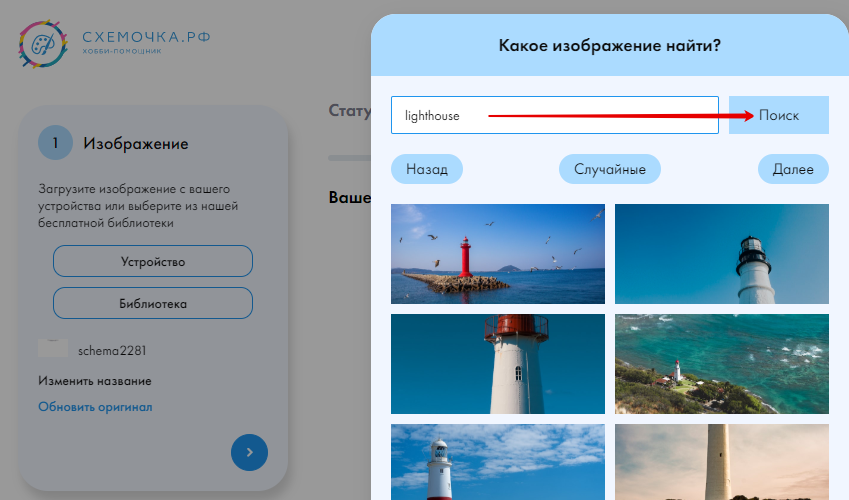
Если нужно, вы можете изменить название создаваемой схемы, чтобы в дальнейшем вам было легче находить ее среди всех созданных схем внутри вашего Личного Кабинета.
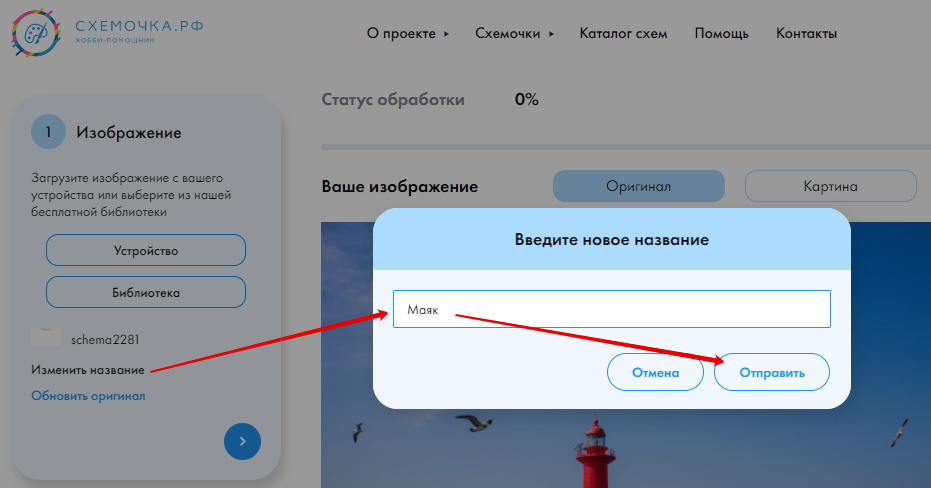
Фото успешно загружено, изменили имя и переходим ко второму этапу.
ЭТАП 2. ФОРМАТ
Здесь вам нужно определиться, какой итоговый формат картины вам нужен. Будете ли вы печатать дома на принтере схему А4 или же у вас есть возможность распечатать А3 на бумаге или холсте.
В любом случае, вы можете потом переделать формат или из формата А4 распечатать формат А3 — он просто увеличится, хуже не будет точно 
Итак,
1 — выбираем формат и ориентацию
2 — подгоняем изображение под рамку колесиком мышки. Важно, чтобы вся фотография вместилась в рамку. После чего нажимаем в правом верхнем углу кнопку «Применить», и происходит кадрирование.
Нам показалось, что можно немного приблизить наш Маяк — смотрите ниже пример.
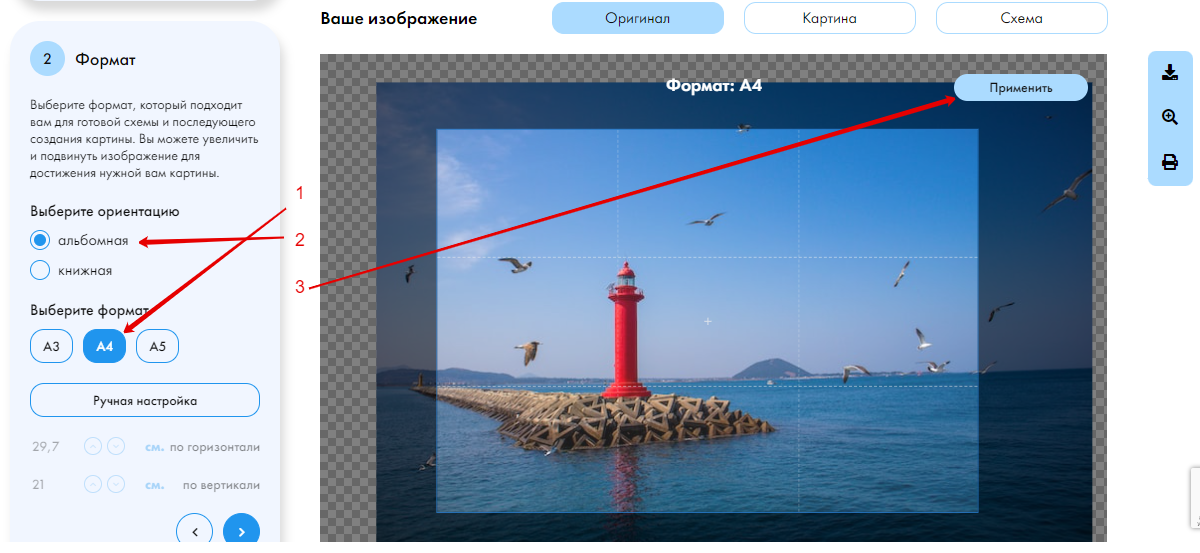
ЭТАП 3. СЛОЖНОСТЬ
Сложность схемы — это количество цветов и контуров. Чем больше разных цветов, тем, соответственно, больше контуров в итоговой схеме. А чем меньше цветов, тем более монохромная получится финальная картина из вашей схемы.
Экспериментируйте  Указывайте то количество цветов, с которым пример итоговой картины вам будет нравится. Но не забывайте смотреть на схему и проверять у финальной схемы количество контуров, чтобы вам не было сложно. Мы же сейчас создаем простую картину по номерам
Указывайте то количество цветов, с которым пример итоговой картины вам будет нравится. Но не забывайте смотреть на схему и проверять у финальной схемы количество контуров, чтобы вам не было сложно. Мы же сейчас создаем простую картину по номерам 
Для нашего маяка выберем Ручную настройку и всего 10 цветов.

ЭТАП 4. ФИЛЬТРЫ
Данный этап самый важный в обработке изображения. По умолчанию стоит фильтр «Сгладить контуры» — он упрощает количество мелких деталей на фотографии, убавляет четкость и резкость схемы и примера картины.

Для создания простой схемы картин по номерам мы рекомендуем оставить этот фильтр. Если по итогу обработки схемы вам будет сложно, то попробуйте добавить фильтр «Размытие».
Для создания сложных картин по номерам вы можете снять галочку с этого фильтра и добавить на параметр «Фильтр резкости». Но пока что о простом))
Далее ииии…. Происходит практически мгновенная обработка фотографии.
Смотрим на результат 
ПРИМЕР КАРТИНЫ

СХЕМА (10 цветов, 122 контура)
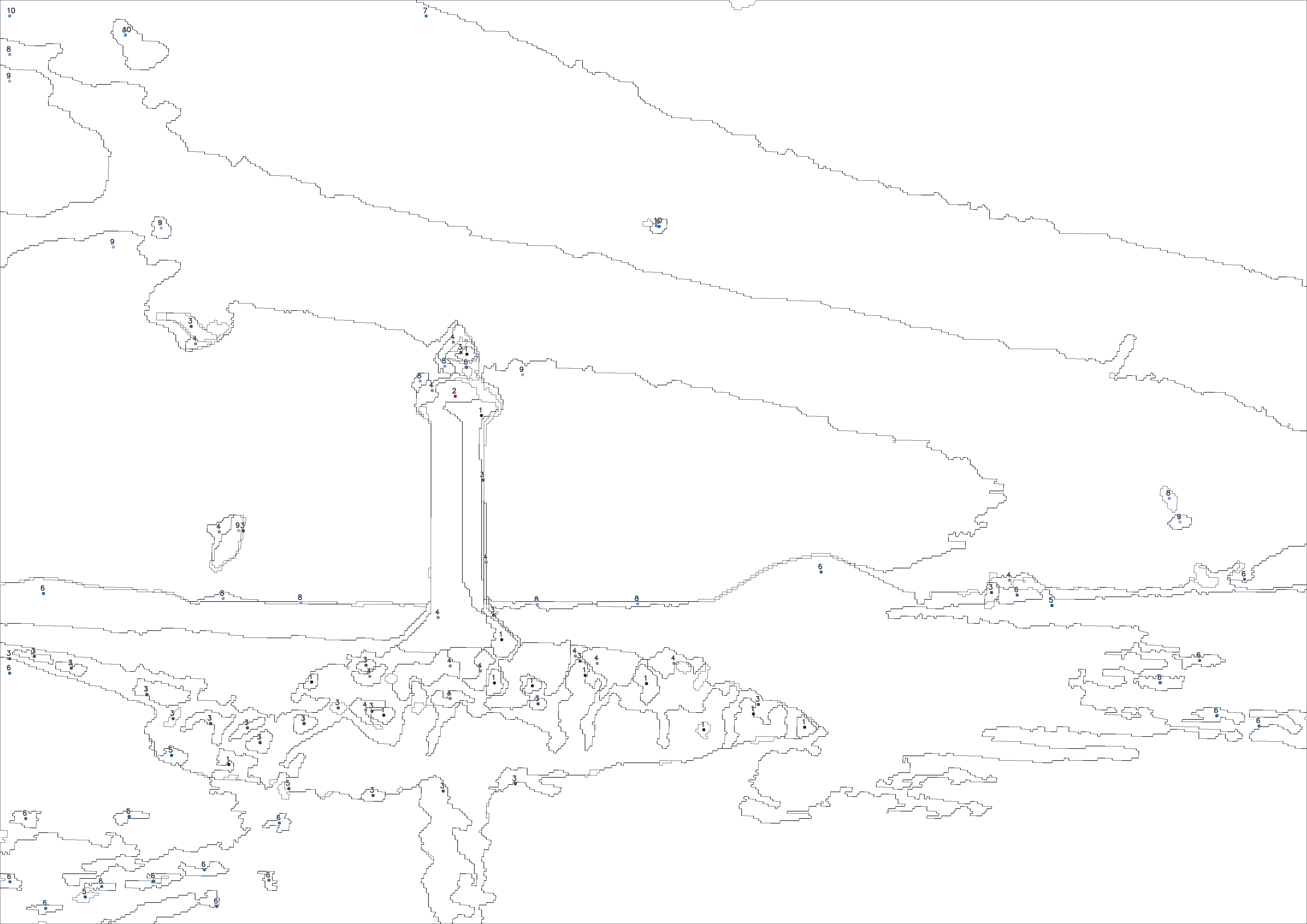
ЭТАП 5. ПАЛИТРА
Мы задали всего 10 цветов нашей картине. Поэтому итоговая палитра содержит 10 цветов и всего лишь 122 контура.
Схема получилась очень лёгкой, а пример готовой картины по номерам простой. При этом, палитра содержит все основные цвета оригинального изображения + некоторые оттенки.
После обработки изображения не забудьте:
— посмотреть количество контуров
— проверить, как будет выглядеть пример картины и ваша схема
— скачать все файлы: оригинал фото, пример картины, схему и палитру
Интересно, а как вы обработаете данный пример в виде Маяка?
Попробуйте усложнить схему и отправить нам результат вашей работы через форму отзывов ЗДЕСЬ. Нам будет крайне приятно получить вашу картину и добавить ее в галерею творчества:)
Скачать данную схему вы можете в нашем каталоге схем для картин по номерам по ССЫЛКЕ
